Cách tạo Drop List trong Excel có điều kiện, tô màu dễ dàng

Tạo Drop List trong Excel cho phép người dùng có thể chọn dữ liệu để nhập vào ô theo danh sách đã được cài đặt từ trước, giúp dữ liệu được trình bày nhất quán và dễ dàng lọc ra dữ liệu các cột dựa trên mỗi mục trong danh sách. Hãy tham khảo ngay bài viết dưới đây để sớm trở thành cao thủ Excel trong học tập và công việc các bạn nhé!
Drop List trong Excel là gì?
Drop List hay danh sách thả xuống là kiểu định dạng dữ liệu trong Excel được sử dụng với nhiều mục đích tiện lợi và hữu dụng như sau:- Tạo các danh mục cần nhập vào ô trống nhanh chóng.
- Phù hợp cho các địa điểm cần lấy thông tin cá nhân với số lượng lớn.
- Giúp thực hiện khai báo, chấm công dễ dàng hơn tại các cơ quan, đoàn thể,...
- Quản lý chuyện kinh doanh thông qua Drop List cũng rất tiện lợi.
Tại sao nên tạo Drop List trong Excel?
Drop List trong Excel giúp bạn tạo danh sách lựa chọn nhanh gọn, hạn chế sai sót khi nhập dữ liệu và dễ dàng quản lý bảng tính. Đặc biệt, với cách tạo Drop List trong Excel có màu, bạn còn có thể phân loại dữ liệu trực quan cùng nhiều ưu điểm khác dưới đây!
Tăng tính chính xác của dữ liệu
Việc sử dụng Drop-down List trong Excel giúp giảm thiểu tối đa lỗi nhập liệu do người dùng chỉ cần chọn giá trị từ danh sách có sẵn. Điều này rất hữu ích khi quản lý dữ liệu lớn hoặc các bảng tính yêu cầu tính chính xác cao. Với cách tạo Drop-down list trong Excel, bạn dễ dàng thiết lập danh sách tùy chọn cố định và hạn chế nhầm lẫn.

Tiết kiệm thời gian
Thay vì phải nhập đi nhập lại những giá trị giống nhau, bạn chỉ cần chọn nhanh từ danh sách đã thiết lập sẵn. Nhờ đó, công việc trở nên nhanh gọn, giảm thao tác nhập liệu và tránh sai sót không đáng có. Khi nắm được cách tạo Drop List trong Excel, bạn sẽ tối ưu hóa quy trình xử lý dữ liệu, tiết kiệm thời gian thao tác hiệu quả.
Đảm bảo tính nhất quán
Khi làm việc với nhiều dữ liệu giống nhau, tạo Drop List trong Excel giúp đồng bộ hóa thông tin giữa các ô một cách tự động. Người dùng chỉ cần lựa chọn giá trị từ danh sách, tránh trường hợp nhập sai chính tả hoặc khác định dạng. Điều này giúp dữ liệu luôn đồng bộ và dễ dàng tổng hợp, phân tích sau này khi làm việc với Excel.

Kiểm soát dữ liệu đầu vào
Với cách tạo Drop List trong Excel, bạn dễ dàng giới hạn những giá trị mà người dùng được phép nhập vào. Tính năng này giúp kiểm soát chặt chẽ dữ liệu đầu vào, tránh nhập sai, nhập thừa hoặc thiếu thông tin quan trọng. Đặc biệt hữu ích trong các bảng khảo sát, danh mục sản phẩm hay quản lý danh sách nhân viên, đảm bảo thông tin luôn đúng và đầy đủ.
Nâng cao trải nghiệm người dùng
Drop List giúp bảng tính trở nên dễ dùng, trực quan và chuyên nghiệp hơn. Thay vì phải nhập liệu thủ công, người dùng chỉ cần click và chọn giá trị từ danh sách có sẵn, vừa tiện lợi vừa hạn chế nhầm lẫn. Khi biết cách tạo Drop-down list trong Excel, bạn sẽ thiết kế được bảng tính rõ ràng, thân thiện với mọi đối tượng sử dụng, kể cả người ít thao tác Excel.

Cách tạo Drop List trong Excel bằng Data Validation
Bước 1: Mở file Excel. Chọn ô muốn tạo Drop List. Chọn thẻ Data. Chọn Data Validation.
Bước 2: Chọn tab Settings. Chọn List trong mục Allow.

Bước 3: Đi đến mục Sources. Kéo chọn các ô bạn muốn lập Drop List. Nhấn OK để tạo Drop List trong Excel.


Tạo List Box trong Excel có phụ thuộc vào 1 List khác
Cách này sẽ giúp bạn có thể lấy ra danh sách có liên quan đến các từ được nhập ở 1 List khác.
Bước 1: Thực hiện nhập liệu các dữ liệu có liên quan với nhau như bên dưới.
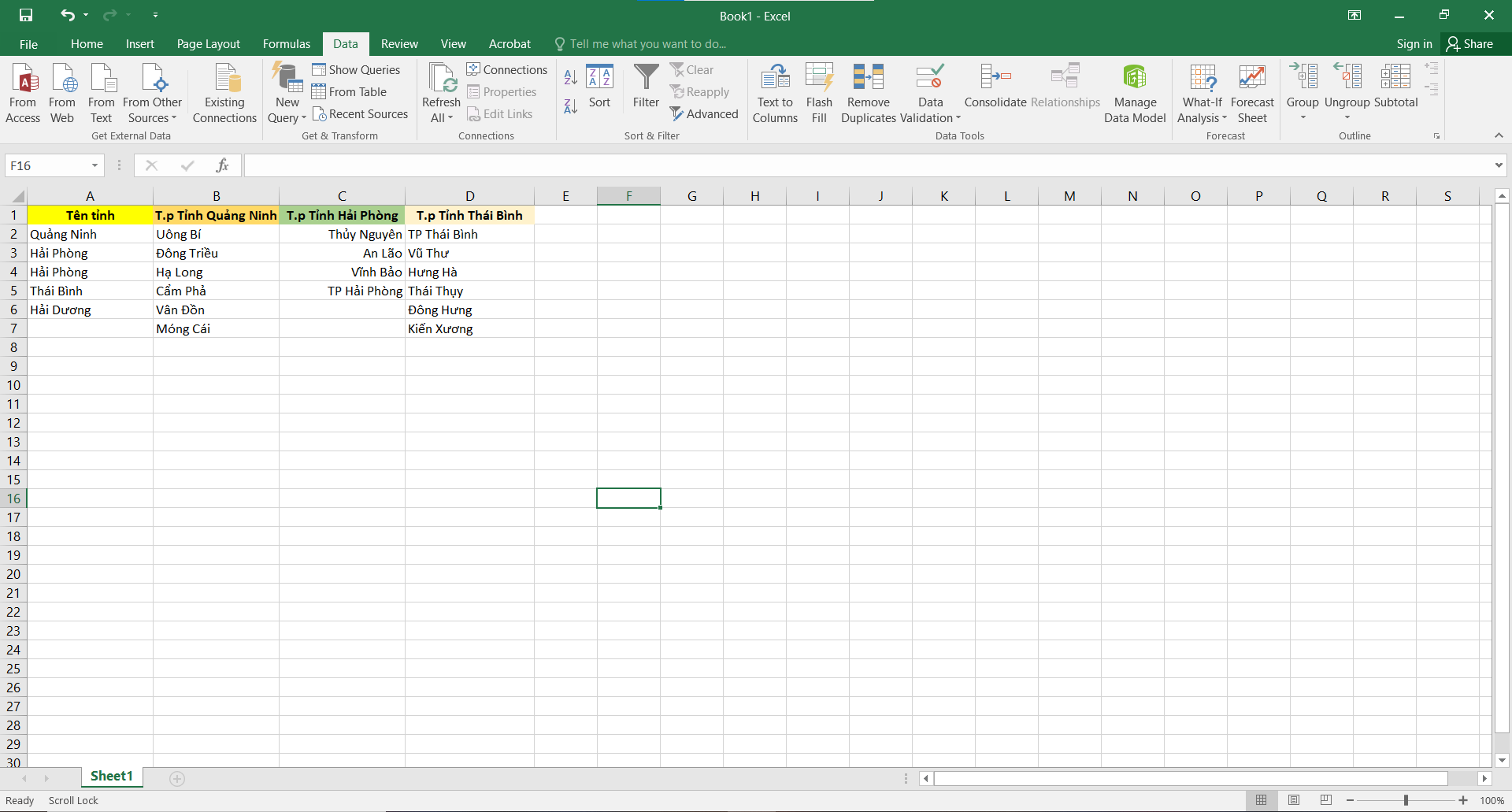
Tô chọn dãy ô là thành phố của 1 tỉnh bất kỳ = Nhấp chuột phải= ChọnDefine Name= Ở hộp thoại hiện lênnhập tên của các tỉnh tương ứng:
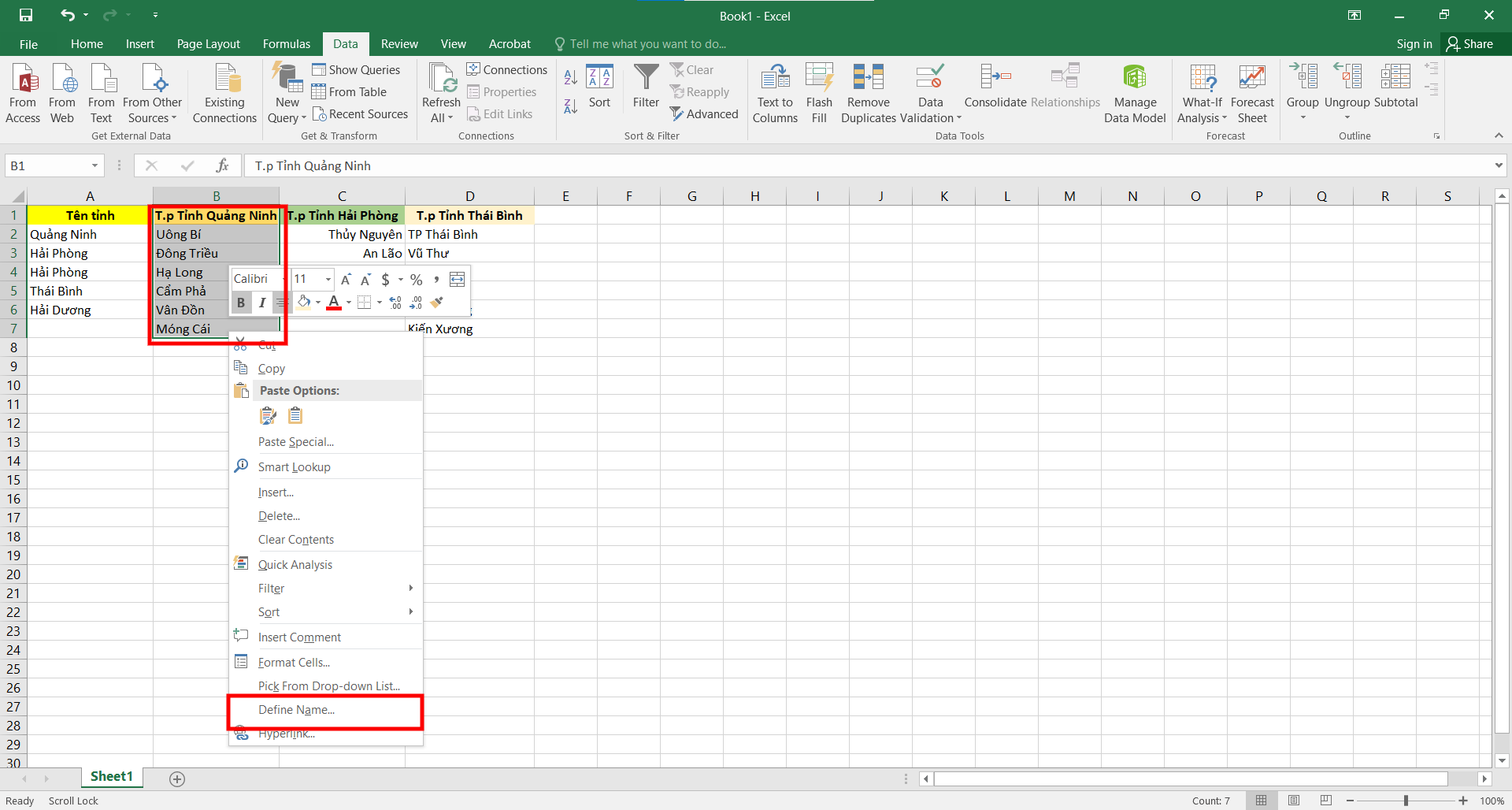
Ở hộp thoại hiện lênnhập tên của các tỉnh tương ứng:
Lưu ý:Tên của các Tỉnh được đặt phải giống với tên của Tỉnh đã nhập + không có khoảng trắng.
Ví dụ:
Tô chọn từ B1 đến B7: Đặt tên QuảngNinh.Tô chọn từ C1 đến C5: Đặt tên Hải Phòng.
Tô chọn từ D1 đến D7: Đặt tên Thái Bình.

Bước 3: Chọn ô cần đặt Drop List. Chọn thẻ Data. Nhấn chọn Data Validation.
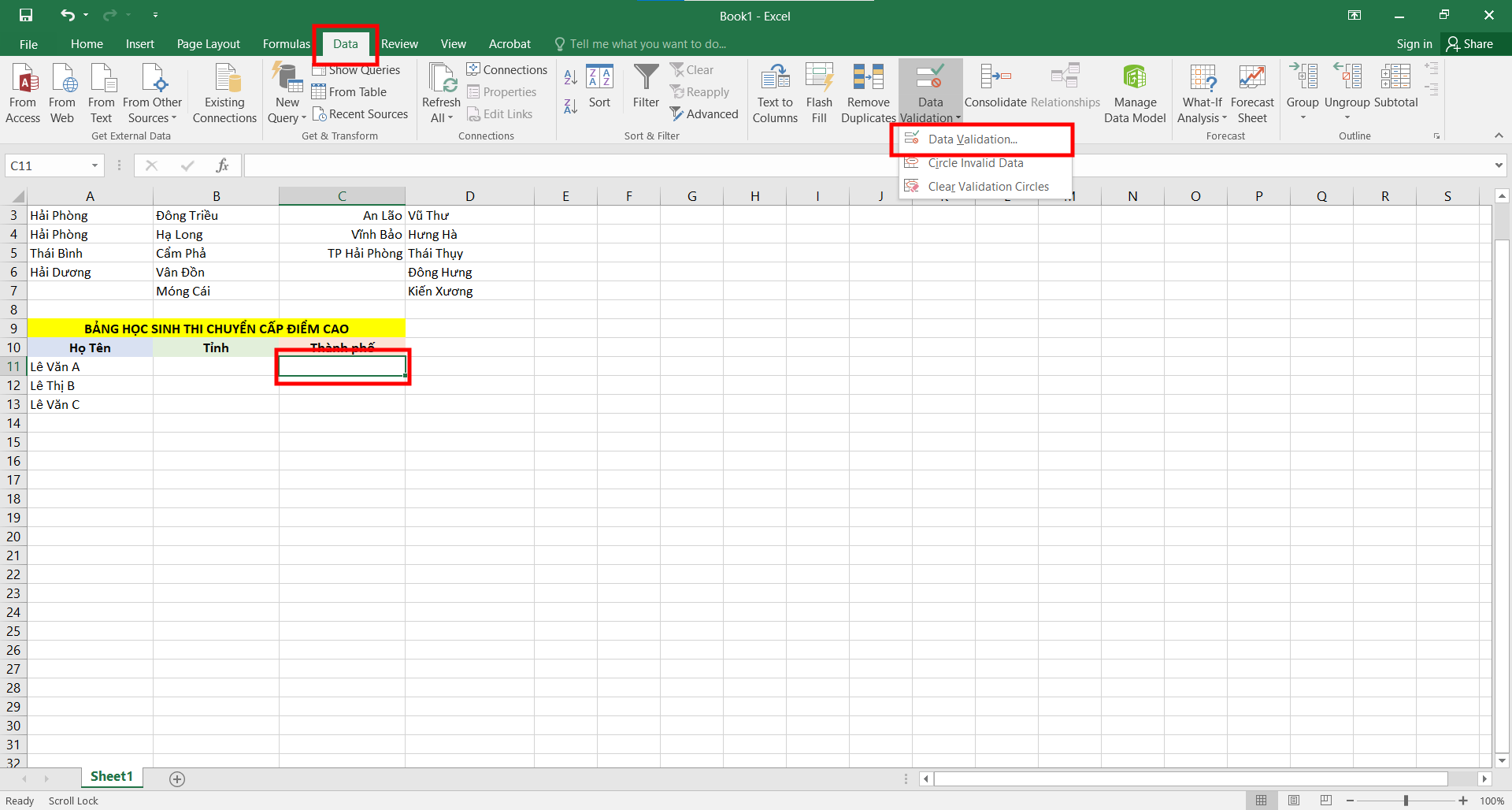
Bước 4: Ở hộp thoại hiện lên, chọn Setting. Đi đến mục Allow. Nhấn chọn List.
Ở phần Source bạn nhập công thức sau: =INDIRECT(SUBSTITUTE(C11;' ';')). Nhấn OK.
Giải thích hàm:SUBSTITUTE(C11;' ';'): Dữ liệu được lấy ở ô C11 sau đó bỏ đi dấu cách ở giữa để đúng với tên bạn đã thực hiện đặt ở bước 2.
Hàm INDIRECT: Có vai trò gián tiếp lấy các dãy ô có chứa Tỉnh đã đặt tên bên trên thích hợp với Tỉnh được nhập trong bảng bên dưới.

Cách tạo Drop List có màu trong Excel đơn giản
Nếu bạn muốn bảng tính vừa gọn gàng vừa dễ nhìn, việc thêm màu sắc cho Drop List là lựa chọn tuyệt vời. Chỉ với vài thao tác đơn giản, bạn có thể áp dụng ngay cách tạo Drop List có màu trong Excel trực quan giúp phân loại dữ liệu nhanh chóng.
Bước 1: Chuẩn bị Drop List (Nếu chưa có)
Trước khi tạo Drop List có màu, bạn cần chuẩn bị sẵn danh sách các giá trị muốn hiển thị. Hãy nhập các lựa chọn này vào một cột riêng trong Excel, tốt nhất là cùng một sheet hoặc một khu vực dễ quản lý. Việc chuẩn bị danh sách sẵn giúp bạn dễ dàng áp dụng cách tạo Drop List có màu trong Excel mà không bị thiếu sót hoặc nhầm lẫn nội dung.

Để thao tác nhanh và mượt mà với cách tạo Drop List trong Excel, bạn cũng cần một chiếc laptop đủ mạnh. Nếu đang tìm mẫu máy tính bền bỉ, giá tốt, hãy tham khảo ngay các dòng laptop tại CellphoneS. Nhiều mẫu cấu hình cao, pin lâu và ưu đãi hấp dẫn đang chờ bạn.
[Product_Listing categoryid="380" propertyid="" customlink="https://cellphones.com.vn/laptop.html" title="Danh sách Laptop đang được quan tâm nhiều tại CellphoneS"]
Bước 2: Tạo Drop List trong Excel
Sau khi có danh sách, bạn chọn ô hoặc vùng ô cần chèn Drop List với các bước đã được hướng dẫn chi tiết ở trên. Đầu tiên click Data rồi tiếp tục ấn Data Validation. Tại mục Allow, chọn List và nhập hoặc bôi đen vùng chứa danh sách giá trị đã chuẩn bị. Nhấn OK để hoàn tất. Đây là thao tác cơ bản đầu tiên trong cách tạo drop list có màu trong Excel, giúp danh sách lựa chọn hiển thị đầy đủ.

Bước 3: Tô màu cho Drop List bằng Conditional Formatting
Với cách tạo Drop List trong Excel có màu, bạn chỉ cần vài thao tác đơn giản như sau:
Bước 1: Chọn vùng chứa Drop List, vào Home → Conditional Formatting → New Rule.

Bước 2: Chọn “Format only cells that contain”, thiết lập điều kiện chứa giá trị cần tô màu rồi chọn Specific Text như hình dưới.

Bước 3: Click Format, chọn màu tại tab Fill.

Bước 4: Lặp lại với các giá trị còn lại là xong.

Cách tùy chỉnh dữ liệu của Drop List đã tạo trong Excel
Việc tùy chỉnh dữ liệu của danh sách đã tạo trong Excel không chỉ giúp bạn cải thiện khả năng quản lý thông tin mà còn nâng cao tính trực quan và hiệu quả trong công việc. Dưới đây là hướng dẫn chi tiết về cách thực hiện các tùy chỉnh này.
Cách xóa Drop List trong Excel
Bước 1: Chọn ô đã định dạng Drop List. Chọn thẻ Home.

Bước 2: Tại Editing. Nhấn vào Clear. Chọn Clear All để xóa Drop List trong Excel.
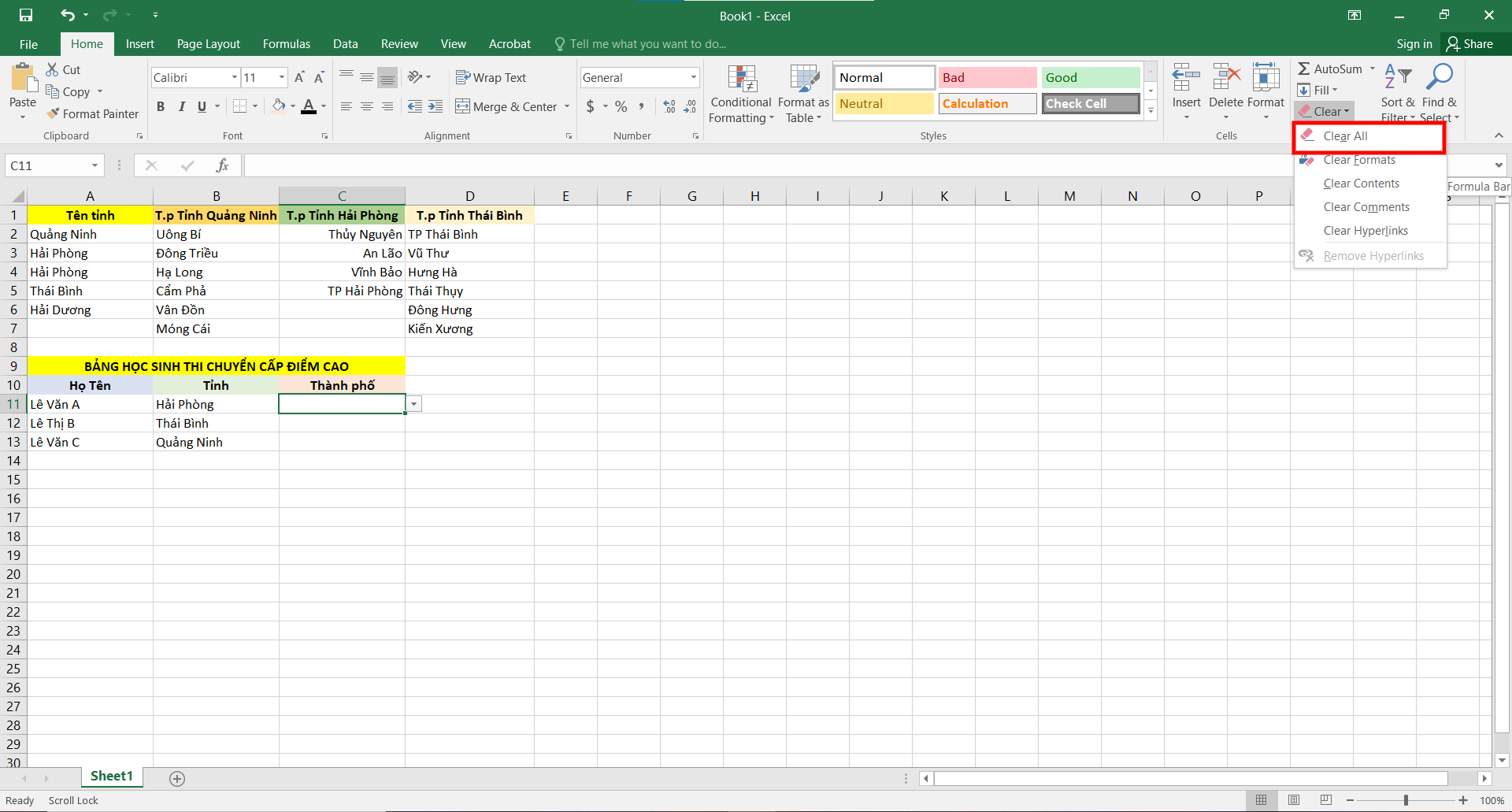
Cách chỉnh sửa List đã tạo trong Excel
Khi làm việc với danh sách hoặc phạm vi dữ liệu trong Excel, bạn thường cần chỉnh sửa để phù hợp với yêu cầu mới. Dưới đây là hướng dẫn chi tiết và dễ hiểu hơn về việc chỉnh sửa danh sách, bao gồm Named Range và Drop List.
Tùy chỉnh một Named Range
Named Range là một công cụ tiện ích trong Excel, giúp bạn đặt tên cho một phạm vi dữ liệu để dễ dàng tham chiếu trong công thức hoặc khi quản lý bảng tính lớn. Để chỉnh sửa hoặc xóa Named Range, bạn cần truy cập vào Name Manager.
Giả sử bạn có một Named Range tên là "DoanhThu" đang liên kết với phạm vi dữ liệu Sheet1!A1:A10. Tuy nhiên, bạn vừa thêm nhiều dữ liệu hơn vào bảng và cần mở rộng phạm vi này đến A1:A20.
Đầu tiên, bạn vào tab Formulas trên thanh công cụ và chọn Name Manager. Tại đây, danh sách các Named Range sẽ xuất hiện. Hãy tìm đến tên "DoanhThu," chọn nó, và bạn sẽ thấy một ô có tên Refers to. Đây là nơi bạn có thể chỉnh sửa phạm vi dữ liệu. Hãy thay đổi phạm vi từ A1:A10 thành A1:A20, sau đó nhấn OK để lưu thay đổi.

Nếu bạn muốn đổi tên của Named Range, chẳng hạn như đổi từ "DoanhThu" thành "DoanhThuQuy4," bạn chỉ cần chọn nút Edit, nhập tên mới vào, và lưu lại. Việc xóa Named Range cũng đơn giản; bạn chỉ cần chọn tên muốn xóa trong Name Manager và nhấp Delete.
Sao chép và dán Drop List
Drop List là một tính năng hữu ích để tạo danh sách thả xuống, giúp bạn kiểm soát các mục nhập dữ liệu. Nếu bạn đã tạo một Drop List trong ô và muốn áp dụng danh sách này cho nhiều ô khác, việc sao chép là cách nhanh nhất.
Nếu bạn có một Drop List trong ô A3 chứa các mục như "Laptop, Điện thoại, Tai nghe." Để sao chép Drop List này sang các ô từ C3 đến C10, bạn chỉ cần chọn ô A3 và nhấn Ctrl + C. Sau đó, chọn toàn bộ phạm vi từ C3 đến C10, nhấp chuột phải, và chọn Paste Special. Trong hộp thoại xuất hiện, hãy tìm mục Validation và nhấn OK. Kết quả, tất cả các ô từ C3 đến C10 sẽ có cùng Drop List như ô B2. Bạn có thể sử dụng danh sách thả xuống trong từng ô để chọn mục mà không cần tạo lại từ đầu.

Nếu cần chỉnh sửa Drop List sau khi đã sao chép, hãy quay lại ô gốc (B2), vào Data Validation, và thay đổi nội dung trong mục Source. Mọi thay đổi sẽ được áp dụng cho các ô khác nếu chúng cùng tham chiếu đến nguồn dữ liệu ban đầu.
Một số lưu ý trong cách tạo Drop List trong Excel
Việc tạo danh sách (List) trong Excel là một kỹ năng quan trọng giúp tổ chức và quản lý dữ liệu hiệu quả. Tuy nhiên, để đảm bảo danh sách hoạt động tốt và dễ dàng chỉnh sửa, bạn cần lưu ý một số điểm sau:
Ẩn Sheet chứa dữ liệu nguồn
Khi dùng cách tạo Drop-down list trong Excel, dữ liệu nguồn thường nằm trên một sheet riêng để tiện quản lý. Tuy nhiên, để tránh người khác chỉnh sửa hoặc làm thay đổi danh sách, bạn nên ẩn sheet này sau khi tạo xong Drop List. Để thực hiện bạn sẽ ấn chuột phải ở sheet đó rồi chọn Hide. Như vậy, dữ liệu nguồn vẫn hoạt động bình thường mà không hiển thị trong bảng tính chính.
Thận trọng với Drop List quá dài
Khi tạo Drop List trong Excel, bạn cần lưu ý tránh thiết lập danh sách quá dài vì sẽ gây khó khăn cho người dùng khi lựa chọn. Một danh sách thả xuống chứa quá nhiều mục không chỉ khiến thao tác mất thời gian mà còn dễ nhầm lẫn. Nếu danh sách này dài, hãy cân nhắc phân nhóm hoặc tạo nhiều Drop List nhỏ theo từng mục.

Đảm bảo tính chính xác của dữ liệu
Dữ liệu trong danh sách cần phải chính xác và nhất quán. Nếu danh sách chứa các giá trị trùng lặp không cần thiết hoặc các định dạng không đồng bộ (như số và chữ trong cùng một cột), nó có thể gây khó khăn khi sử dụng.
Ví dụ: Một danh sách sản phẩm nên chỉ bao gồm các mục như "Laptop, Điện thoại, Máy tính bảng," thay vì các giá trị không liên quan như số thứ tự hoặc ghi chú.
Sử dụng định dạng dữ liệu thích hợp
Hãy đảm bảo cột dữ liệu trong danh sách được định dạng đúng. Nếu danh sách chứa số liệu, bạn nên định dạng cột là Number để dễ dàng tính toán. Nếu danh sách là văn bản, hãy định dạng cột là Text để tránh trường hợp Excel tự động chuyển đổi.
Ví dụ: Ngày tháng nên được định dạng dạng Date để Excel hiểu chính xác và hỗ trợ lọc hoặc tính toán.
Tên vùng dữ liệu nên dễ nhớ
Khi sử dụng Named Range để đặt tên cho danh sách, hãy chọn tên ngắn gọn, dễ hiểu, và không chứa ký tự đặc biệt. Điều này sẽ giúp bạn dễ dàng sử dụng tên đó trong công thức hoặc tham chiếu ở các phần khác.
Ví dụ: Đặt tên "DanhSachSanPham" thay vì "Danh_sach_san_pham_moi".
Tránh thay đổi cấu trúc dữ liệu
Sau khi tạo danh sách, tránh chèn hoặc xóa cột trong danh sách nếu không cần thiết, vì điều này có thể phá vỡ các công thức hoặc tham chiếu liên quan. Nếu cần thêm cột hoặc dòng, hãy kiểm tra và cập nhật lại các công thức hoặc nguồn tham chiếu.
Sử dụng Table để quản lý danh sách
Chuyển danh sách thành Table (bảng) giúp bạn dễ dàng quản lý và tự động mở rộng phạm vi khi thêm dữ liệu. Table cũng tích hợp các tính năng như lọc, sắp xếp và định dạng đồng bộ. Để làm điều này, chọn danh sách và vào tab Insert, chọn Table.

Nguồn dữ liệu cho Drop List nên được cố định
Khi tạo Drop List, hãy đảm bảo nguồn dữ liệu được đặt ở một vị trí cố định hoặc sử dụng Named Range. Nếu không, việc thay đổi vị trí hoặc nội dung của nguồn có thể khiến danh sách bị lỗi hoặc mất dữ liệu.
Ví dụ: Nếu Drop List tham chiếu đến Sheet2!A1:A5, bạn nên cố định phạm vi đó hoặc đặt tên như "NguonDanhSach" để dễ quản lý.
Tránh các khoảng trống không cần thiết
Dữ liệu trong danh sách nên được nhập liên tục, không để các hàng hoặc cột trống xen kẽ. Điều này giúp Excel hiểu rõ phạm vi dữ liệu và hỗ trợ các thao tác như lọc hoặc tính toán tốt hơn.
Kiểm tra lỗi sau khi tạo
Sau khi tạo danh sách hoặc Drop List, hãy kiểm tra lại để đảm bảo chúng hoạt động đúng như mong muốn. Thử chọn từng mục trong Drop List hoặc kiểm tra lại các công thức nếu danh sách được sử dụng trong tính toán.

Trên đây là các cách có thể giúp bạn tạo Drop List trong Excel mà Sforum chia sẻ đến mọi người. Nếu thấy bài viết hữu ích, hãy chia sẻ nó đến bạn bè và người thân các bạn nhé. Chúc bạn thành công!
- Xem thêm: Thủ thuật Windows, Thủ thuật Excel cơ bản
Câu hỏi thường gặp
Có thể tạo Drop List từ một bảng Excel khác không?
Hoàn toàn có thể. Bạn có thể sử dụng dữ liệu từ một sheet khác, thậm chí từ một file Excel khác, để làm nguồn cho Drop List trong Excel. Điều này đặc biệt hữu ích khi bạn quản lý dữ liệu lớn, cần tạo các danh sách động hoặc khi nguồn dữ liệu được lưu trữ riêng biệt để dễ dàng quản lý và cập nhật.
Cách hiệu quả là sử dụng phạm vi tên (named range) để liên kết dữ liệu nguồn, giúp dễ quản lý và đảm bảo Drop List luôn hoạt động chính xác. Để danh sách tự động cập nhật theo dữ liệu nguồn, hãy dùng công thức động như OFFSET hoặc INDEX, giúp Drop List thay đổi linh hoạt mà không cần chỉnh sửa thủ công.
Có thể thêm một giá trị khác ngoài các lựa chọn trong Drop List không?
Mặc định, khi bạn tạo Drop List trong Excel, các ô được thiết lập chỉ cho phép chọn các giá trị nằm trong danh sách. Điều này giúp kiểm soát dữ liệu nhập vào, giảm thiểu sai sót và đảm bảo tính nhất quán. Khi bạn muốn linh hoạt thêm một lựa chọn khác mà chưa kịp cập nhật trong danh sách, bạn có thể thay đổi cài đặt của Drop List.


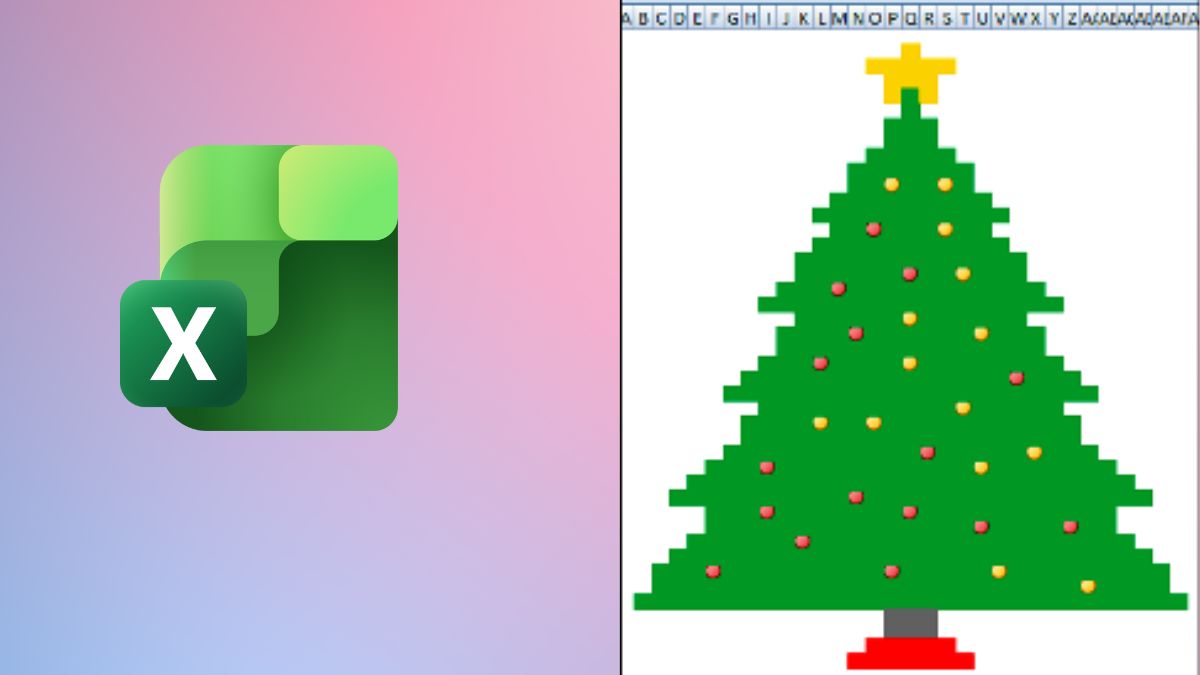


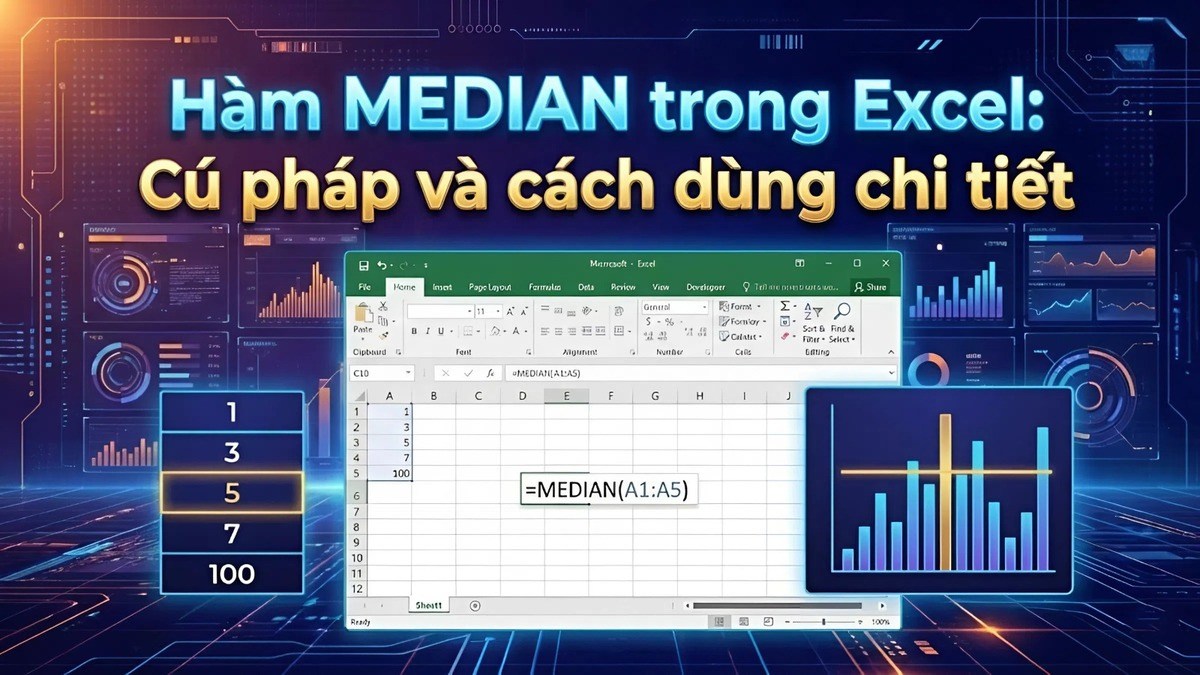


Bình luận (0)